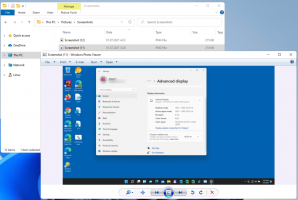قم بتثبيت تحديث Windows 10 Creators بدون حساب Microsoft
في هذه المقالة ، سنرى كيفية تثبيت Windows 10 Creators Update بدون حساب Microsoft. في Windows 10 Creators Update ، يعد حساب Microsoft هو الطريقة الافتراضية لتسجيل الدخول. هذا يعني أن نظام التشغيل يتطلب عنوان بريد إلكتروني وكلمة مرور Outlook.com أو Hotmail أو MSN أو Live ID لتسجيل الدخول إلى Windows. لا يزال من الممكن تسجيل الدخول باستخدام حساب محلي لا يتضمن بيانات اعتماد مستندة إلى الإنترنت.
إلى قم بتثبيت Windows 10 Creators Update بدون حساب Microsoft، قم بما يلي.
ابدأ في تثبيت Windows 10 من ملف محرك USB قابل للتمهيد أو قرص DVD الخاص بالتثبيت. اتبع التعليمات التي تظهر على الشاشة حتى يسألك برنامج الإعداد "كيف تريد الإعداد؟".

هناك تحتاج إلى النقر فوق "الإعداد للاستخدام الشخصي".
في الصفحة التالية ، ستجد خيار تسجيل الدخول باستخدام حساب محلي في أسفل الصفحة. 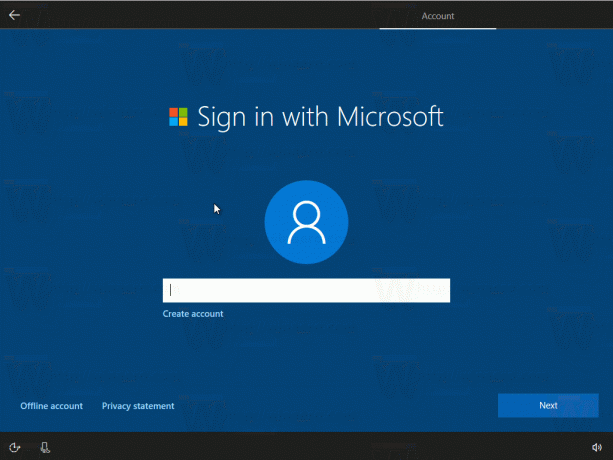 انقر حساب غير متصل في الجزء السفلي من الشاشة لإنشاء الحساب المحلي في Windows 10 Creators Update:
انقر حساب غير متصل في الجزء السفلي من الشاشة لإنشاء الحساب المحلي في Windows 10 Creators Update: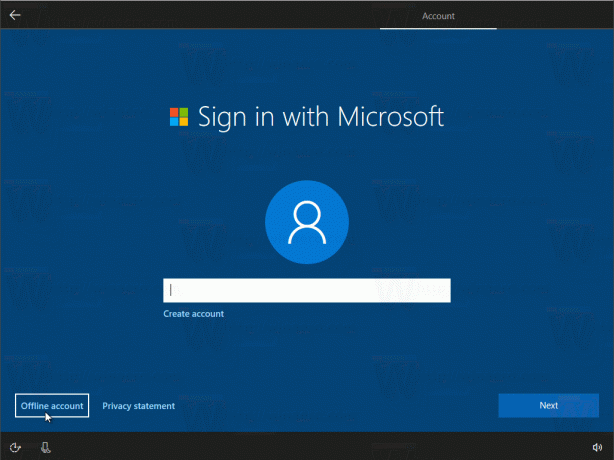
في الصفحة التالية ، انقر فوق "لا" لتأكيد خيار تسجيل الدخول إلى الحساب المحلي.
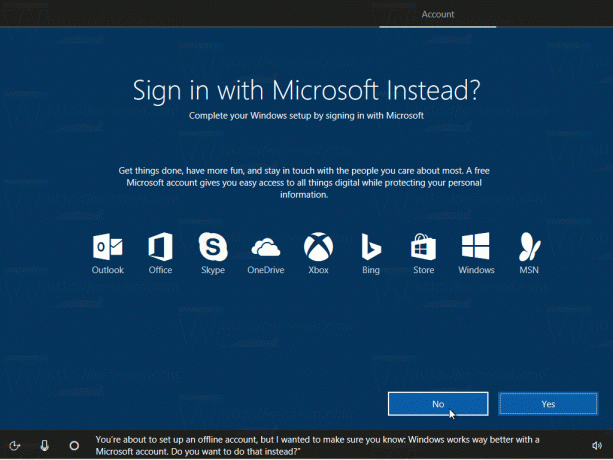
ثم قم بإنشاء حساب محلي جديد:
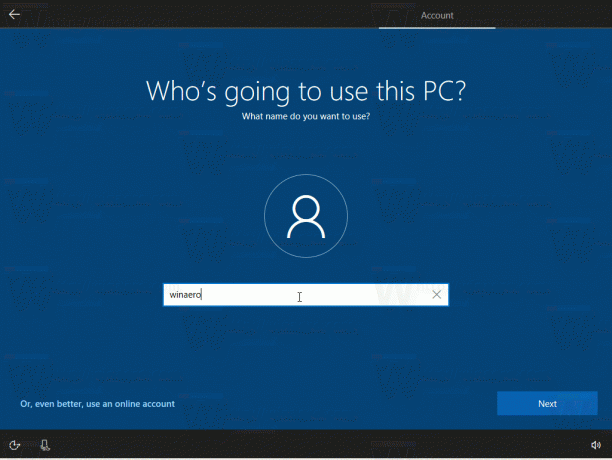
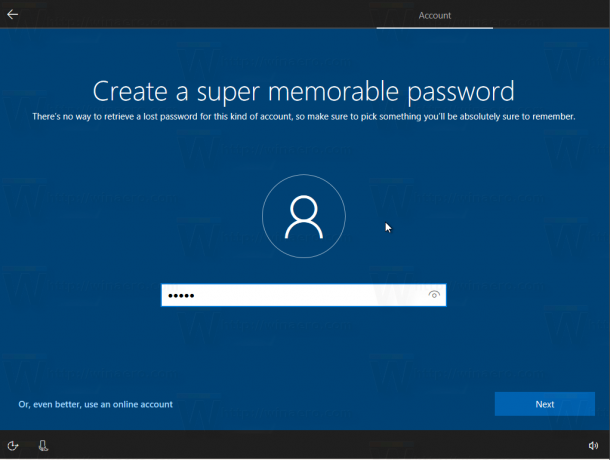
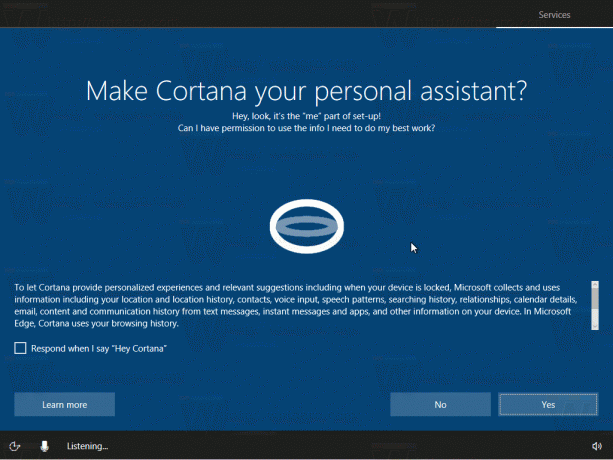
انتهيت. لقد أنشأت للتو حسابًا محليًا لن يرسل بيانات الاعتماد الخاصة بك عبر الإنترنت ويعمل كحساب مستخدم عادي اعتدت أن تمتلكه في Windows 7.
إذا كنت بحاجة إلى إنشاء حساب محلي في نسخة مثبتة بالفعل من Windows 10 ، فراجع هذه المقالة:
كيفية إنشاء حساب محلي في Windows 10
في إصدارات Windows 10 السابقة ، يبدو برنامج الإعداد مختلفًا بعض الشيء. انظر المقال التالي: كيفية تثبيت Windows 10 بدون حساب Microsoft.
هذا كل شيء.